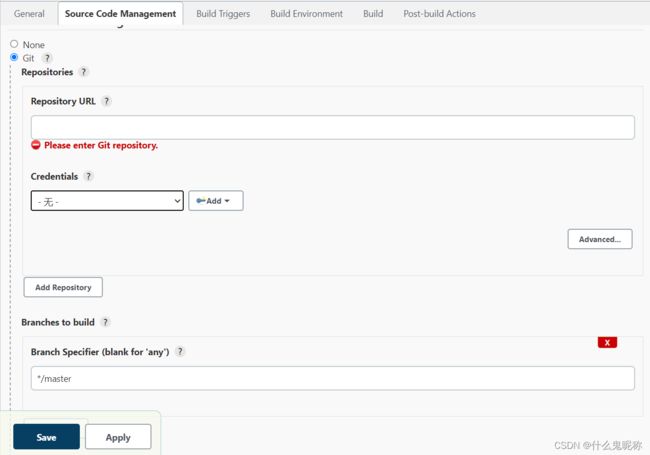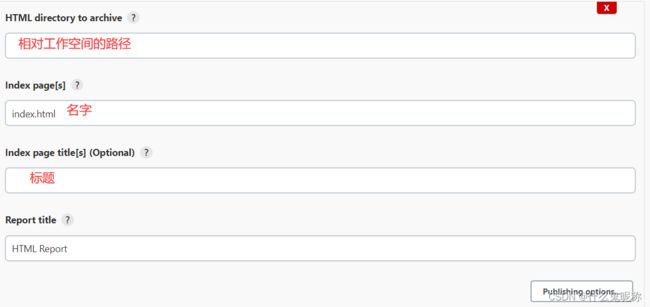Jenkins入门介绍
一、介绍
Jenkins是开源的,使用Java编写的持续集成的工具,Jenkins 自动化部署可以解决集成、测试、部署等重复性的工作,工具集成的效率明显高于人工操作;并且持续集成可以更早的获取代码变更的信息,从而更早的进入测试阶段,更早的发现问题。
持续集成,就是通常所说的CI(Continues Integration),持续集成是一种软件开发实践,开发成员经常集成他们的工作,每天可能会发生多次集成。每次集成都通过自动化的构建(包括编译,发布,自动化测试)来验证,从而尽快地发现集成错误。这个过程可以大大减少集成的问题,让团队能够更快的开发内聚的软件。
二、功能
1、持续的软件版本发布/测试项目。
2、监控外部调用执行的工作。
三、搭建Jenkins目的
Jenkis的思想是自动化部署:当我们向版本库提交最新的代码后,应用服务器(tomcat)就会自动从Git / svn上拉取最新的包,再重新部署,用户测试看到的就是最新的。在这里,开发人员只需要把代码提交git/svn服务器,tomcat上运行的就是最新版本,无需运维人员再部署,提高工作效率。
四、安装
进入Jenkins下载地址;选择适合的系统和版本;地址:Jenkins download and deployment;
windows版本下载后,选择安装目录,一直下一步即可。
安装完成后,由于工作目录在系统盘,所以可以改一下;打开Jenkins安装根目录,打开jenkins.xml,把value改为D盘。
重启服务即可;
由于Jenkins插件使用海外地址,下载速度慢,插件地址替换为清华大学的地址:进入 Jenkins Dashboard面板,点击:manageJenkins -》 manageplugins-》advanced -》update site
修改为:https://mirrors.tuna.tsinghua.edu.cn/jenkins/updates/update-center.json
然后,修改Jenkins安装目录下updates下的default.json文件,
文件中所有 updates.jenkins.io/download 为 mirrors.tuna.tsinghua.edu.cn/jenkins
文件中 www.google.com为 www.baidu.com ,
重启服务,至此,安装配置完成。
五、Jenkins的三大概念
Job(工程/项目):在jenkins平台中,都是以Job(任务/工程)为单位去完成一件事的;在使用Jenkins是,都会在管理界面创建一个job/item,在job/item中组织任务。
plugin(插件):jenkins提供平台,集成各类插件来完成一个Job。想用jenkins平台来作什么,先找找有没有相应的插件。如:windows命令、linux命令的支持、svn和git代码获取、邮件发送等;这些功能都需要安装相应的插件才能在Jenkins当中使用这些功能。
workspace(工做空间):jenkins是经过文件形式来存储和管理数据的,workspace即给jenkins指定一个专门的目录来存储其全部的配置和数据;jenkins的workspace是根目录。每一个Job都有属于本身的workspace(任务之间互不相干)
六、创建job & 配置git
准备工作:1、Jenkins安装git插件;2、有自己的git库,及访问权限;3、电脑上安装git客户端;4、建item;5、配置源码地址。
安装git插件:dashboard-》manage Jenkins-》manage plugins-》available 搜索git 安装。
下载安装git,命令行窗口输入git ,有提示安装正确即可。
创建 job:new item 输入 item 名,根据需要选择类型,点OK;
如果 git源码管理报错,需要配置git路径:在 manage Jenkins-Global Tool Configuration 设置本地git.exe的路径。如下图:
至此,一个项目就创建完成!点击build now 立即构建,就可以把git的项目拉取下来。
七、构建触发器(build triggers)
表示触发这个任务什么时候去构建,定时的、周期性的去执行
最常用的是 Build periodically(定时构建):
一共有五个单位:MINUTE(分钟)、HOUR(小时)、DOM(天数)、MONTH(月份)、DOW(周)
格式:
1. *表示指定所有有效值(代表所有):0 10 * * * (用*表示代表匹配所有,用空格隔开)
2. M-N表示指定一个值范围:0 8 * * 1-5 (1-5表示执行这个连续的有效值1,2,3,4,5)
3. M-N / X或* / X以X的间隔逐步达到指定范围或整个有效范围:0 9 * * 1-5/2 (1-5/2表示执行这个连续的有效值1,2,3,4,5,但是每2天执行一次)
4. A,B,...,Z枚举多个值:0 8,13 * * * (枚举和8,13是小时)
Poll SCM(源码管理) ---- 轮询源码是否有更新触发构建
会去轮询源码:例如:执行时间到了,去查看下源码是否有更新,如果有更新就去构建;如果没有更新,就不构建;执行时间为第一条件,以源码是否更新为第二条件的。
八、运行python脚本
根据不同系统选择不同选项,windows系统,选择Excute Windows batch command
项目构建下来后,代码运行的入口是run.py ,因此输入命令是python run.py;路径就是项目的路径。
到此,项目做的是,就是从git 把代码拉下来,然后通过命令行,执行自动化测试,最后会生成一个HTML文件的测试报告。报告的路径在控制台
九、测试报告展示
安装HTML publisher plugin 插件:dashboard-》manage Jenkins-》manage plugins-》available 搜索 html 安装。
来到项目的 configure 配置;选择 Post-build Actions :这里属于任务完成后的一些工作处理。选择 publish html report,填好路径、名字;然后build now ;最后查看控制台。
最后,从控制台可以看出,前面的脚本运行配置以及生产报告都是正常的。
十、配置邮件并发送
配置步骤:
1、安装插件:extend e-mail notification ,在manage plugins -》available 搜索 email extention 安装插件
2、Jenkins manager 配置邮件服务器、发送者信息; manage Jenkins-》configure system;配置好系统管理员的邮箱地址;配置Extended E-mail Notification,注意SMTP Password不是邮箱密码,而是邮箱授权码
3、Jenkins manager 配置系统管理员邮箱,与上述2保持一致;
4、创建一个job,在job构建后操作,Post-build Actions -》E-mail notification;配置发件人,与上述2/3保持一致;收件人、主题、邮件正文、附件。
Default Recipients:默认收件人列表,可以根据需要配置,多个用英文逗号隔开;
十一、使用邮件发送测试报告